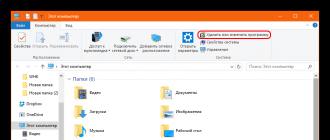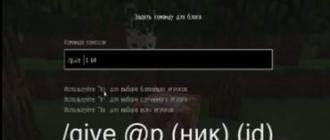Wi-Fi-ni noutbuklardan tarqatish haqida ko'plab izohlar va savollar to'plangan. Internet noutbukga ulangan bo'lsa, Windows'dagi Wi-Fi orqali internetni taqsimlashni boshlaymiz va unga qurilmalarni ulashamiz: telefonlar, planshetlar va boshqa noutbuklar. Bizning noutbuk Wi-Fi routerining o'rnini bosadi. Siz Windows 7, Windows 8 va Windows 10 da Wi-Fi tarqatilishini boshlashingiz mumkin. Windows XP-da bunday imkoniyat yo'q.
Windows 10 da hotspotni sozlash bo'yicha ko'rsatmalar tayyorladim (Buyruqning satriga yoki Virtual Routerni almashtirish dasturiga) va Windows 7 da. Ushbu maqolalarni ko'ring:
Shunday qilib, ko'pchilik Wi-Fi-ni tarqatishni boshlashadi. Biroq, noutbukda Wi-Fi tarqatilishini konfiguratsiya qilinganidan so'ng, tarmoq paydo bo'lishi, qurilmalar unga ulanganligi va Internet ishlamayotganligi haqida gap bor. Telefon va planshetlarda brauzerda sahifalarni ochmang va Internetga kirishni talab qiladigan dasturlar ishlamaydi. Agar boshqa kompyuterlarni noutbukga Wi-Fi orqali ulasangiz, bunday muammoga duch kelsangiz, Windows Internet aloqasiz holati "Internet tarmog'idan foydalanmasdan" bo'ladi. Yoki sizda Windows 8 yoki Windows 10 bo'lsa, cheklangan.
Muammo aniq: Wi-Fi tarmog'i noutbuklari tarqatiladi, qurilmalar unga ulanadi va Internet ishlamaydi, "Internetga kirish imkoni yo'q." Endi biz nima uchun bunday muammo yuzaga kelishi mumkinligini aniqlashga harakat qilamiz va uni hal qilishga harakat qilamiz. Tarmoq yaratilganda ishni ko'rib chiqamiz, ammo Internetga kirish imkoni yo'q. Laptopdagi virtual Wi-Fi tarmog'i umuman ishga tushmaganda, bu yana bir muammodir, biroq bu boshqa maqola uchun mavzu.
Nima uchun internet noutbukdan tarqatilganda Wi-Fi orqali ishlamaydi?
Eng keng tarqalgan sababdan boshlaylik, chunki ularning taqsimlanishi Windowsda ishlaydigan Internet ishlamay qolishi mumkin.
1 Biz Internetni ochamiz. Hotspotni o'rnatish haqidagi har bir maqolada men juda muhim bir nuqta - ishlaydigan Wi-Fi tarmog'iga Internetga kirishni ochish haqida yozdim. Buning sababi, jamoatchilikka kirishning sozlashlari, ko'pincha internet ishlamaydi. Yaratilgan tarmoq paydo bo'lib, biz unga hech qanday muammosiz ulanishimiz mumkin, lekin sizning tizza kompyuteringiz Internetga ulanganligi sizning Internetga ulanishdan foydalanishga yo'l qo'ymaydi.
Shuning uchun, Internet aloqangizning xususiyatlarida (ehtimol, bu tarmoq kabeli orqali oddiy aloqa yoki 3G / 4G modem orqali), biz yaratgan aloqa uchun Internet almashinuviga ruxsat berishingiz kerak. Ushbu maqolalarda, men bergan yuqoridagi linklar, bu ma'lumotdir. Biroq, Internetni qanday ochishni yana bir bor tushunaylik. Windows 7 va Windows 10 da bo'lgani kabi, bu taxminan bir xil bo'ladi. Men sizga Windows 7 ning namunasini ko'rsataman.
Sichqonchaning o'ng tugmasi bilan internet aloqasi belgisini bosing va Tarmoq va almashish markazi-ni tanlang.
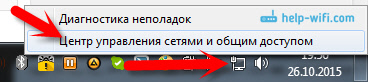
Biz ochamiz Adapter sozlamalarini o'zgartirish.
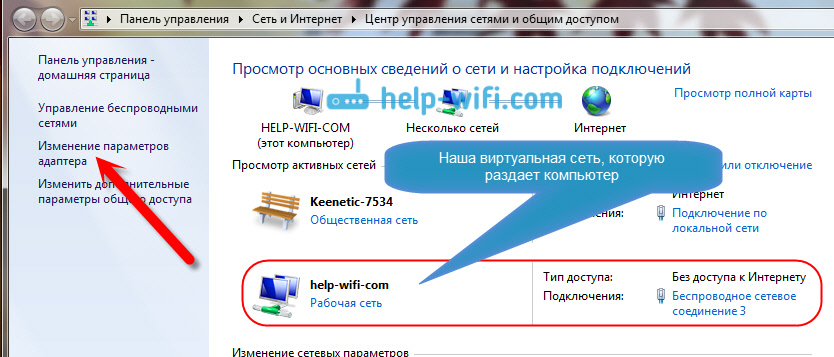
Laptopingiz internetga ulangan adapterni o'ng tugmasini bosing. Tanlaymiz Xususiyatlar.
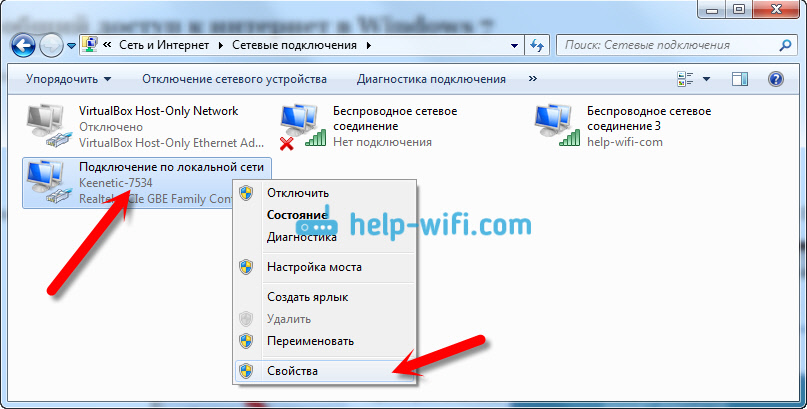
Kirish yorlig'ini oching, yonidagi katakchani belgilang "Boshqa tarmoq foydalanuvchilari ushbu kompyuterning Internetga ulanishini ishlatishga ruxsat berish" va biz yaratgan tarmoqni tanlang. Ehtimol, u " Simsiz tarmoqqa ulanish"oxirida ba'zi raqamlar bilan. OK.
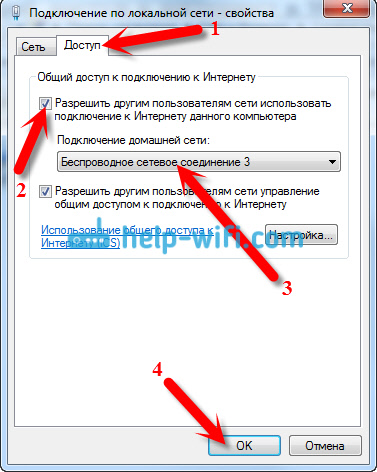
Ushbu harakatlardan so'ng Internetni topish kerak. Agar u ishlamasa, noutbukni qayta ishga tushiring va yana Wi-Fi-ni tarqatishni boshlang.
2 Antivirus va xavfsizlik devorini o'chiring. Antiviruslar qurilmangizning noutbukga ulanishini juda tez-tez to'sadi. Bunday holatlarda "ulanib bo'lmadi" kabi xatolik yuzaga keladi, IP manzil doimo qabul qilinadi "yoki Wi-Fi tarmog'iga cheksiz ulanish.
Ammo, antivirus yoki noutbukda o'rnatiladigan xavfsizlik devori tufayli internetni tarqatadigan Internetdan foydalana olmaysiz. Shuning uchun antivirusni o'chirib qo'yishingiz kerak. Bir muddat. Faqat ichki xavfsizlik devorini o'chirib qo'yishingiz mumkin. Turli xil antiviruslarda, bu turli yo'llar bilan amalga oshiriladi.
3 Boshqa qurilmalar ishlayotganini tekshiring. Ehtimol, muammo internetni tarqatadigan noutbukda emas, balki qurilmaga internetga ulanishga harakat qilayotgan bo'lishi mumkin. Mumkin bo'lsa, boshqa qurilmani olib, yaratgan tarmoqqa ulang. Mana, internetga kirish imkoni bormi?
Agar muammo bo'lsa, Windows 7 bilan birga noutbukni ulaganingizda ushbu ko'rsatmalarni o'qib chiqishingiz mumkin. Agar sizda Windows 10 bo'lsa va "Cheklangan" holat bo'lsa, unda qo'ng'iroq qiling.
4 Internetga ulanish xususiyatlari. Internetni noutbukdan tarqatish Internetni ulangan bo'lishi aniq. Bu sizning boshqa qurilmalaringizga tarqatadigan aloqadir. Internetga kirish imkoni bo'lmasa, bu internet aloqangizning o'ziga xos xususiyatlariga bog'liq bo'lishi mumkin. Ayniqsa, bu 3G / 4G modem orqali ulangan bo'lishi mumkin.
Turli Internet-ulanishlar bilan virtual Wi-Fi tarmog'ining ishlashini tekshirib bo'lmaydi. Shuning uchun, siz tizza kompyuteringizni Wi-Fi routerga aylantira olmasangiz, u Internetga ulanish tufayli bo'lishi mumkin.
6 Yangilash: sharhlarda Zhenya Wi-Fi-ni kompyuterdan tarqatishda muammo yo'qligini Internetda etishmasligi bilan bartaraf etishga yordam bergan boshqa bir yechim bilan bo'lishdi.
"Internet" ga ulanishni ochadigan "Kirish" oynasida "Sozlamalar" tugmasini bosish kerak, va yangi oynada "DNS serveri" ni belgilang.
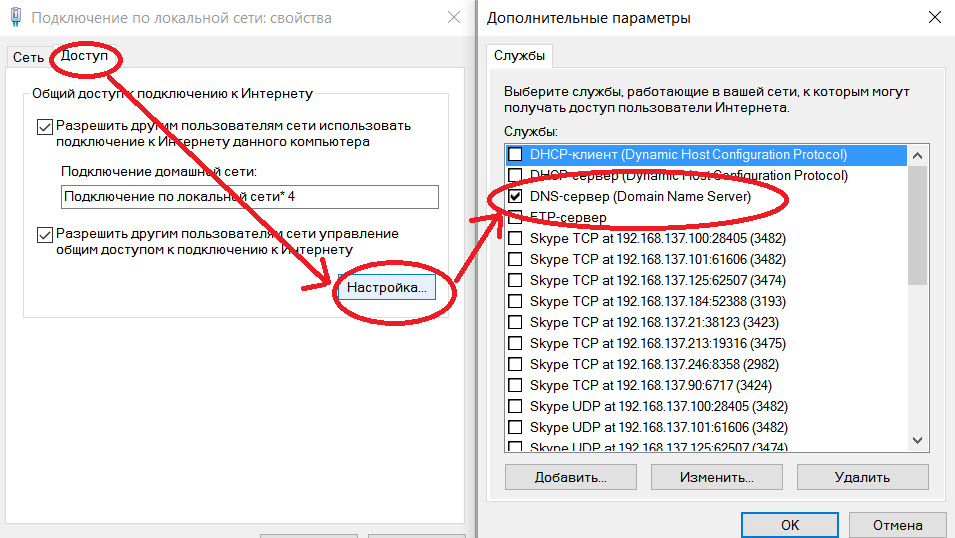
Ok ni bosing va natijaga qarang. Laptopga ulangan qurilmalarda internet ko'rinishi kerak. Aks holda kompyuterni qayta ishga tushiring va tarqatishni boshlang.
7 Yangilash: sharhlardan yana bir maslahat. Kompyuteringiz uy tarmog'ida bo'lsa, uni o'chirishga harakat qiling. Bu yordam berishi kerak, va tizza kompyuteringiz Internetni boshqa qurilmalarga tarqatishni boshlaydi.
Agar siz bu muammoni boshqa yo'l bilan hal qilsangiz, bu haqda bizga izoh berishingiz mumkin, biz minnatdor bo'lamiz. Ehtimol, savollaringizni so'rang, yordam berishga harakat qiling!
8 Mayklning sharhlar bilan o'rtoqlashgan va boshqa bir yechim ko'pchilik bu yo'lda yordam berdi.
Internetga ulanish qurilmalaringizga o'tamiz (maqolada ko'rsatilganidek), "Boshqa tarmoq foydalanuvchilardan foydalanishga ruxsat bering ..." qutisini belgilang. Okni bosing. Keyinchalik, ushbu ulanishning xususiyatlarini qayta oching va "Boshqa tarmoq foydalanuvchilari foydalanishga ruxsat bering ..." yonidagi katakchani belgilang va ro'yxatdan bog'liqligimizni tanlang (oxirida raqamli simsiz tarmoq aloqasi). Okni bosing. Qurilmalardagi internet pul ishlashi kerak.
Ko'pincha Wi-Fi tarmog'i ishlayotgan paytlarda qurilmalar ulanmoqda, ammo Internet ishlamayapti. Ushbu maqolada men bu muammoni Asus routerlarda qanday hal qilishni muhokama qilaman. Internetni Wi-Fi orqali tarqatmayotgan Asus yo'riqoringiz bo'lsa, bu ko'rsatma siz uchun foydali bo'lishi kerak. Menimcha, bu muammo yo'riqnoma birinchi o'rnatilganda tez-tez uchraydi. Barcha konfiguratsiya qilingan, ulangan, Wi-Fi tarmog'i paydo bo'lgan, qurilmalar unga ulangan, ammo Internetga kirish imkoni yo'q.
Agar siz kompyuterni ulash bo'lsa, bog'liqlik holati, bir sariq undov belgisi va "Internetga kirish bilmas" so'zlarni bo'lishi mumkin, va Windows 8 va Windows 10 - "Limited". Smartfon va planshetlarda Internet oddiy ishlamaydi. hokazo brauzerida bir sahifani ochish va bo'lmaydi. d. Aytgancha, simi ustida, ishlash uchun dargumon Internet yo'riqnoma ham Asus kuni. Menimcha, tanish holat.
Ushbu muammoni hal etishning ikkita variantini ko'rib chiqamiz:
- Muammo Asus yo'riqnoma konfiguratsiya jarayonida paydo bo'lganida.
- Va hamma narsa mukammal ishlaganida, router internetni Wi-Fi orqali tarqatib yubordi va internetga to'satdan kirish yo'qoldi.
Turli sabablar va echimlar mavjud. Shunday qilib, tushunish osonroq bo'ladi.
Nega Asus router konfiguratsiyadan keyin Wi-Fi-ni yubormaydi?
Keyinchalik, Wi-Fi keyin tarqatadi va Internet ishlamayapti. Bu yerda simsiz tarmoq mavjudligi va uni ulash Internet aloqasi degani emasligini tushunish juda muhimdir. Haqiqatan ham, marshrutizator har qanday holatda Wi-Fi-ni tarqatadi, biz uni prizaga ulashimiz bilanoq. Biroq, bu Internetga kirish bo'lishi mumkin, bu internet routerga ulanishi va sozlash kerak.
Internet-provayderingiz yoki ADSL modemingizdan kelgan simli yo'riqchining WAN ulagichiga ulangan bo'lishi kerak. USB-modem orqali internet aloqangiz bo'lsa, sozlashni ko'ring.
Menimcha, siz hamma narsani to'g'ri bog'ladingiz. Va hozir, eng muhim narsa - routerni Internet-provayderingiz ostiga sozlang. Sozlamalar noto'g'ri bo'lsa, Asus yo'riqnoma internetga ulana olmaydi va uni o'chira olmaydi.
Sozlamalarda yorliqqa o'ting Internet. Tanlang wAN ulanishining to'g'ri turi, ISP'niz tomonidan foydalaniladigan va kerakli parametrlarni o'rnating (tanlangan aloqa turiga bog'liq). Dinamik IP, IP-statik, PPPoE, L2TP, PPTP: Siz uni foydalanadi munosabati qanday turi provayderi bilan tekshirish kerak.
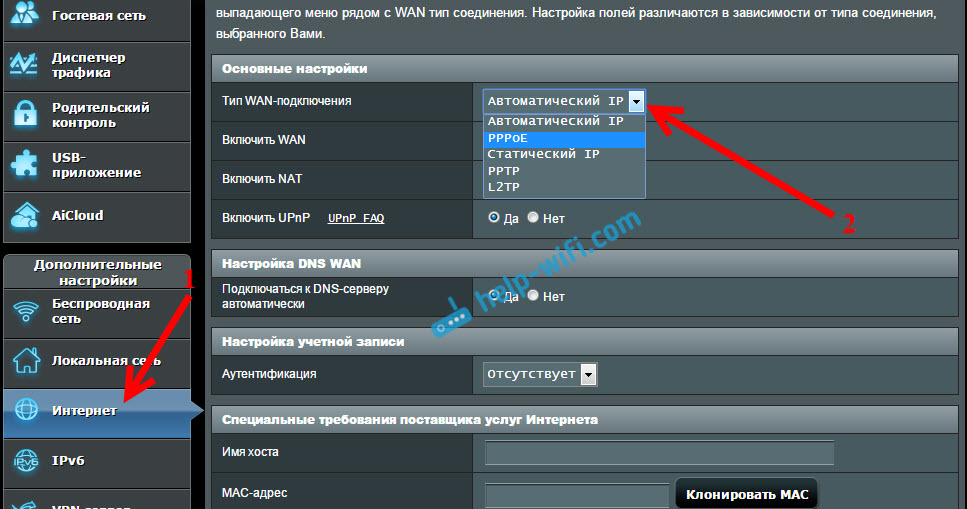
Shuningdek, provayder MAC manzilini majburiy bajarmasligini belgilashingiz kerak. Agar shunday bo'lsa, maqolani o'qing.
Asosiy vazifa, ulanishning to'g'ri turini (WAN) tanlang va kerakli parametrlarni o'rnating (Agar kerak bo'lsa): parol, foydalanuvchi nomi, IP-manzil. Ushbu harakatlardan keyin router internetga ulanadi va Wi-Fi tarmog'i orqali tarqatishi mumkin.
Agar hamma narsa ishlamasa va Internet kutilmaganda Wi-Fi orqali yo'qolsa nima qilish kerak
Ko'pgina odamlar nima uchun marshrutizator internetni Wi-Fi orqali tarqatishni to'xtatmasligini so'rabdi. Bunday hollarda biz shunday qilamiz:
- Avvalo, biz yo'riqnoma va kompyuterni, telefonni, planshetni va hokazolarni qayta tiklaymiz.
- Provajder tomonidan hech qanday muammo yo'qligiga ishonch hosil qilishimiz kerak. E'tibor bering, siz hech qachon hech narsani bilmayapsiz, ehtimol ular qurilmada biror narsa bor va hokazo. Siz simni routerdan ajratib olishingiz va uni kompyuterga ulashingiz mumkin. Shunday qilib, biz kimning muammosini tushunamiz. Bundan tashqari, Internet uchun pul to'laganingizga ishonch hosil qiling. Siz provayderni qo'llab-quvvatlash uchun qo'ng'iroq qilishingiz va hamma narsani topishingiz mumkin.
- Internetning routerga ulanganligini tekshiring (tarmoq kabelining o'zi). Ehtimol, u faqat WAN konnektoridan sakrab chiqdi.
- Asus Internetni barcha qurilmalarga tarqatmasligini ta'minlash yaxshi bo'lardi (Agar siz bir nechta qurilmani ulashingiz mumkin bo'lsa).
- Internet-ilovasida router boshqaruv panelidagi ulanish sozlamalarini tekshiring. Qanday qilaman, yuqorida ko'rsatdim. Ehtimol, sozlamalar faqat uchib ketdi.
Agar maslahatlar hech qanday yordam berilmagan bo'lsa va nima uchun Asus yo'riqchisi internetni Wi-Fi tarmog'i orqali tarqatishni to'xtatgan bo'lsa, unda siz izohingizni sharhlang. Biz birgalikda hal qilish haqida o'ylaymiz.
Xo'sh, juda mashhur muammo. Agar sizda noutbuk bo'lsa (yoki Wi-Fi adapterli kompyuter), simli Internet unga ulangan bo'lsa, siz yo'riqnoma sotib olishda va noutbukdan mobil qurilmalaringizga Internetni tarqatishingiz mumkin. Bu juda qulay emas va har doim ham ishlamaydi, lekin bunday imkoniyat bor.
Albatta, men Wi-Fi routerini sotib olishni maslahat beraman va Hotspot sozlamalari yordamida kompyuteringizni qiynash uchun emas. Ammo, turli holatlar mavjud va ko'pincha, noutbukdan internetni tarqatish imkoniyati juda yaxshi. Kirish nuqtasi konfiguratsiyasida o'zi hech narsa murakkab emas, lekin bir muammodir, juda mashhur. O'rnatish vaqtida siz noutbukda yaratilgan Wi-Fi tarmog'iga ulanishga harakat qilmoqchi bo'lsangiz, qurilma ulangan bo'lsa-da, internet ishlamaydi.
Biz saytimizda mavjud bo'lib, Wi-Fi HotSpot-ni o'rnatish bo'yicha uchta batafsil yo'riqnoma mavjud. Siz ular bilan tanishishingiz mumkin:
Har bir maqola uchun sharhlarga qarashingiz mumkin. Ular deyarli doimo bir narsani so'rashadi: Wi-Fi tarmog'i, telefonlar, planshetlar, noutbuklar va boshqalar. U bilan muvaffaqiyatli bog'lanishadi, ammo onlayn rejimga o'tishda hech narsa qilinmaydi. Saytlar ochilmaydi, Internetdan foydalanadigan dasturlar ham ishlamaydi.
Muammo printsipial ravishda tushunarli, oddiygina noutbukda internetga kirish imkoni yo'q. To'g'ri, bu, lekin u yaratilgan kirish nuqtasiga bormaydi. Va ikkita eng mashhur sabablar quyidagilardir: ulanish virusga qarshi yoki xavfsizlik devorini to'sib qo'yadi, yoki Wi-Fi-ni tarqatadigan aloqa xususiyatlarida ulangan internet mavjud emas.
Internet noutbukda yaratilgan kirish nuqtasida ishlamaydi
Aksariyat hollarda, agar siz o'rnatilgan bo'lsa antivirusni yoki xavfsizlik devorini o'chirib qo'yishingizni maslahat beraman. Va bu yordam beradi. U erda siz USB modem isboti bo'lishi mumkin o'rnatilgan bo'lsa, faqat, lekin odatda, anti-virus ishxonam va internet hamma bog'liq qurilmalarda ishlatish uchun boshlaydi.
Bundan tashqari, ulanishingizning almashinuvini tekshiring. Men bu haqda har bir maqolada yozdim. Va har bir maqolada antiviruslar haqida yozdim. Biroq, bu maqolalarni o'qiydiganlar 🙂, lekin sharh bir xil savollarga to'la. Endi ushbu maqolaga faqat bitta havola beramiz.
Shunday qilib, siz yuqorida aytib o'tganimdek, bir xil muammolarga duch kelsangiz, birinchi bo'lib antivirusni va Internetga ulanishni bloklaydigan boshqa dasturlarni o'chiring. Xullas, almashish sozlamalarini tekshiring.
Ko'pincha savol tug'iladi, ammo antivirusni qanday qilib butunlay o'chirib qo'yish mumkin? Yo'q qilish? Yo'q, har bir antivirusda himoyani vaqtinchalik to'xtatish mumkin. Misol uchun, Dr.Webda bu shunday amalga oshiriladi:
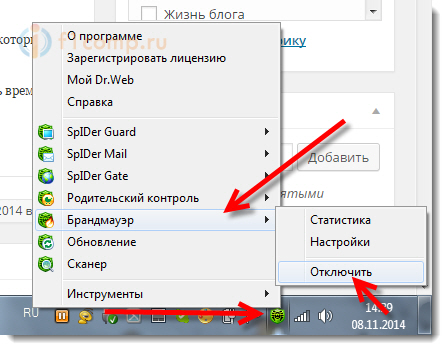 Ko'rib turganingizdek, ichki xavfsizlik devorini o'chirib qo'yish kifoya. Agar o'chirilgandan so'ng hamma narsa ishlamasa, u holda antivirus bilan aloqa bloklanadi.
Ko'rib turganingizdek, ichki xavfsizlik devorini o'chirib qo'yish kifoya. Agar o'chirilgandan so'ng hamma narsa ishlamasa, u holda antivirus bilan aloqa bloklanadi.
Kasperskiy bu kabi aloqalarni uzadi:
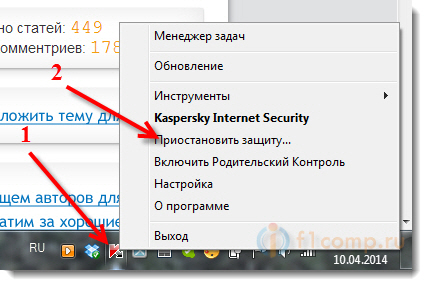 Agar boshqa antivirus dasturi o'rnatilgan bo'lsa, u holda, faqat ", ma'lum bir Antivirus o'chirish uchun qanday", hamma narsa bor qidirib kiriting.
Agar boshqa antivirus dasturi o'rnatilgan bo'lsa, u holda, faqat ", ma'lum bir Antivirus o'chirish uchun qanday", hamma narsa bor qidirib kiriting.
Aytaylik antivirusni o'chirib qo'ydingiz va hamma narsa ishladi. Endi qanday qilib antivirusli kompyuterdan foydalanish kerak? Yo'q, faqat istisnolar bilan bog'liqlik kiritish uchun antivirusni sozlashingiz kerak. Ichki xavfsizlik devori uni nima uchun bloklamaydi?
Siz xohlagan aloqani ochishingiz mumkin bo'lgan xavfsizlik devori sozlamalarini izlang.
virusga qarshi va boshqa dasturlar o'chirib yordam va tekshirish qilmasa ham, keyin batafsil muammoni bayon qilish uchun, izohlarda yozish, imkoniyatlari almashish yordam bermadi va men sizga yordam berish uchun harakat qilamiz. Har qanday echimlarni bilsangiz, bunday muammoga duch keldingiz, shunda siz uni sharhlarda baham ko'rishingiz mumkin. Men minnatdorman!